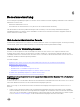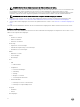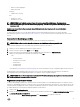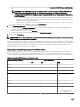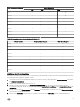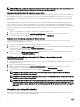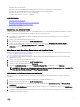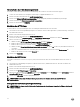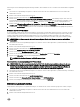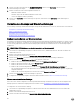Users Guide
ANMERKUNG: Wenn einem Nicht-Administrator-Benutzer die erforderlichen Berechtigungen nicht zugewiesen sind und
dieser die vCenter Anmeldeinformationen ändert, wird eine Fehlermeldung angezeigt.
Aktualisieren der SSL-Zertikate für registrierte vCenter-Server
Wenn das SSL-Zertikat auf einem vCenter-Server geändert wird, führen Sie die folgenden Schritte aus, um das neue Zertikat für
das OpenManage Integration for VMware vCenter zu importieren. DasOpenManage Integration for VMware vCenterr verwendet
dieses Zertikat, um sicherzustellen, dass der vCenter-Server mit dem richtigen vCenter-Server und nicht mit einem Nachahmer
kommuniziert.
OpenManage Integration for VMware vCenter verwendet das openssl API zum Erstellen des Certicate Signing Request (CSR)
unter Verwendung des RSA-Verschlüsselungsstandards mit einer 2048 Bitschlüssellänge. Das durch
OpenManage Integration for
VMware vCenter erstellte CRS erhält ein digital signiertes Zertikat einer vertrauenswürdigen Zertizierungsstelle. Das OpenManage
Integration for VMware vCenter verwendet das digitale Zertikat zum Aktivieren von SSL auf dem Webserver für eine sichere
Kommunikation.
1. Starten Sie einen Web-Browser und geben Sie dann https://<ApplianceIPAdrdress> ein.
2. Klicken Sie im linken Fensterbereich auf VCENTER REGISTRIERUNG. Die registrierten vCenters werden im rechten
Fensterbereich angezeigt. Zur Aktualisierung der Zertikate klicken Sie auf Aktualisieren.
Deinstallieren der OpenManage Integration for VMware vCenter.
Um das OpenManage Integration for VMware vCenter zu entfernen, müssen Sie die Registrierung des vCenter-Servers unter
Verwendung der Administrationskonsole aufheben.
1. Starten Sie einen Webbrowser und geben Sie https://<ApplianceIPAdrdress> ein.
2. Heben Sie auf der Seite vCenter Registrierung unter der vCenter-Server-Tabelle die Registrierung der OpenManage Integration
for VMware vCenter durch das Klicken auf Registrierung aufheben auf.
Wenn Sie mit mehreren vCentern arbeiten, achten Sie darauf, das richtige auszuwählen.
3. Wenn Sie im Dialogfeld vCenter-Registrierung aufheben gefragt werden, ob Sie die Registrierung dieses Servers aufheben
möchten, klicken Sie auf
Registrierung aufheben.
Hochladen einer OpenManage Integration for VMware vCenter-Lizenz auf die
Administrationskonsole
1. Verwenden Sie den Link in OpenManage Integration for VMware vCenter in der Registerkarte „Zusammenfassung“ zum Önen
der Administrationskonsole.
2. Geben Sie im Anmelde-Dialogfeld Ihr Kennwort ein.
3. Klicken Sie im linken Fensterbereich auf VCENTER REGISTRIERUNG. Die registrierten vCenter werden in einer Tabelle
angezeigt. Klicken Sie zum Anzeigen des Dialogfelds „Lizenz hochladen“ auf Lizenz hochladen.
4. Um zur Lizenzdatei zu navigieren, klicken Sie auf die Schaltäche Durchsuchen und dann auf Hochladen.
ANMERKUNG: Wenn die Lizenzdatei geändert oder anderweitig bearbeitet wird, betrachtet sie das Gerät als
beschädigt und die Datei wird nicht akzeptiert.
ANMERKUNG: Sie können Lizenzen hinzufügen, wenn Sie mehr Hosts hinzufügen müssen. Befolgen Sie den obigen
Vorgang, um weitere Lizenzen hinzuzufügen.
ANMERKUNG: Wenn die Anzahl der erfolgreich inventarisierten Server der 11., 12. und 13. Generation der Anzahl der
erworbenen Lizenzen entspricht. Bearbeiten Sie vorhandene Verbindungsprole, indem Sie einige Server der 11., 12.
oder 13. Generation entfernen. Erstellen Sie ein neues Verbindungsprol für die entfernten Server der 11., 12. und 13.
Generation.
Verwalten des virtuellen Geräts
Das Verwalten des virtuellen Geräts beinhaltet das OpenManage Integration for VMware vCenter-Netzwerk, die -Version, die -NTP-
und HTTPS-Informationen und ermöglicht einem Administrator:
76